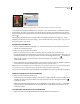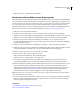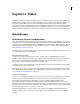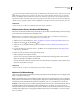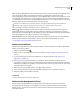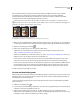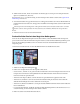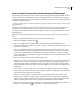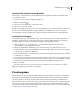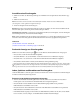Operation Manual
375
Kapitel 11: Malen
Durch Malen verändert sich die Farbe der Bildpixel. Sie können Malwerkzeuge und -methoden zum Retuschieren von
Bildern, Erstellen oder Bearbeiten von Masken auf Alphakanälen, Rotoskopieren oder Malen auf Videoframes sowie
zum Malen von Originalkunst verwenden. Durch Pinselspitzen, Pinselvorgaben und die zahlreichen anderen
Pinseloptionen können Sie auf kreative Weise faszinierende Maleffekte erzeugen oder das Arbeiten mit traditionellen
Medien simulieren. Für 32-Bit-HDR-Bilder können Sie verschiedene Malwerkzeuge einsetzen. Dazu zählen Pinsel,
Buntstift, Wischfinger, Scharfzeichner, Weichzeichner, Stempel, Protokoll-Pinsel, Musterstempel und Radiergummi.
Malwerkzeuge
Malwerkzeuge, Optionen und Bedienfelder
Adobe Photoshop CS4 bietet eine Vielzahl von Tools zum Malen und zum Bearbeiten der Bildfarbe. Der Pinsel und
der Buntstift werden wie herkömmliche Zeichenwerkzeuge verwendet, um Farbe in Malstrichen aufzutragen. Mit dem
Verlaufswerkzeug, dem Befehl „Fläche füllen“ und dem Füllwerkzeug wird Farbe auf große Bereiche aufgetragen. Mit
dem Radiergummi, dem Weichzeichner und dem Wischfinger bearbeiten Sie bereits im Bild vorhandene Farben.
Siehe „Malwerkzeug-Galerie“ auf Seite 23.
In der Optionsleiste des jeweiligen Werkzeugs können Sie festlegen, wie Farbe auf ein Bild aufzutragen ist, und aus den
Vorgaben für Pinselspitzen eine Auswahl treffen.
Pinsel- und Werkzeugvorgaben
Sie können einen Satz von Pinseloptionen als Vorgabe speichern, damit Sie schnell auf häufig verwendete
Pinseleigenschaften zugreifen können. Photoshop verfügt über mehrere Musterpinselvorgaben. Sie können anfangs
diese Vorgaben verwenden und dann zum Erzeugen neuer Effekte Änderungen an ihnen vornehmen. Aus dem
Internet können viele Originalpinselvorgaben heruntergeladen werden.
Vorgaben werden aus der Auswahl für Pinselvorgaben ausgewählt. Dort können Sie den Durchmesser und die Härte
einer Pinselvorgabe vorübergehend ändern.
Werkzeugvorgaben werden zum Speichern von Pinselspitzeneigenschaften und Einstellungen aus der Optionsleiste
wie Deckkraft, Fluss und Farbe verwendet. Weitere Informationen zu Werkzeugvorgaben finden Sie unter „Erstellen
und Verwenden von Werkzeugvorgaben“ auf Seite 28.
Optionen für Pinselspitzen
Abgesehen von den Einstellungen der Optionsleiste wird die Art und Weise, wie Farbe aufgetragen wird, auch durch
die Optionen für Pinselspitzen bestimmt. Sie können Farben schrittweise, mit weichen Kanten, mit großen
Pinselstrichen, mit verschiedenen Pinseleinstellungen, mit unterschiedlichen Fülleigenschaften und mit
unterschiedlich geformten Pinselspitzen anwenden. Zusammen mit den Pinselstrichen können Sie eine Struktur
anwenden, damit der Eindruck entsteht, dass Sie auf einer Leinwand oder auf Kunstpapier malen. Sie können auch das
Aufsprühen von Farbe mit einem Airbrush simulieren. Optionen für Pinselspitzen werden über das Pinselbedienfeld
eingestellt. Siehe „Pinselbedienfeld – Übersicht“ auf Seite 384.
Wenn Sie ein Zeichentablett verwenden, können Sie die Farbanwendung mithilfe des Zeichenstift-Drucks, des
Winkels, der Drehung oder eines Stylus-Rads steuern. Optionen für Zeichentabletts werden im Pinselbedienfeld
festgelegt.